Schakel de Irritating Sticky / Filter Keys uit Popup Dialogs
Heb je ooit iets gedaan, zoals het spelen van een game, en kwam dat irritante Sticky Keys-dialoogvenster tevoorschijn? Je beantwoordt Nee en het gaat weg ... en verschijnt de volgende dag weer. Hier is hoe je het voorgoed kunt laten verdwijnen.
Als je niet zeker weet wat we bedoelen ... druk dan vijf keer snel op de Shift-toets.

Ja, vervelend. Het is een handige toegankelijkheidsfunctie voor sommige mensen, maar het is echt irritant voor de rest van ons.
Sticky uitschakelen of filtersleutels
Als u niet op de link "Ga naar de toegankelijkheid van het centrum" hebt geklikt, kan eenvoudig navigeren in het Configuratiescherm naar het Toegankelijkheidscentrum en de link vinden voor "Maak het toetsenbord gebruiksvriendelijker".
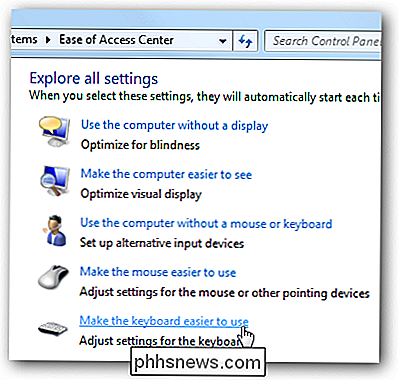
Zodra u daar bent, wilt u zeker weten dat de vakken voor "Plaktoetsen inschakelen" "Of" Filter-toetsen inschakelen "zijn uitgeschakeld - wat betekent dat de functie op dit moment niet actief is, maar betekent niet dat de irritante pop-up verdwijnt.
Daarvoor moet u klikken op ofwel "Filtertags instellen" of "Sticky Keys instellen" (of beide).
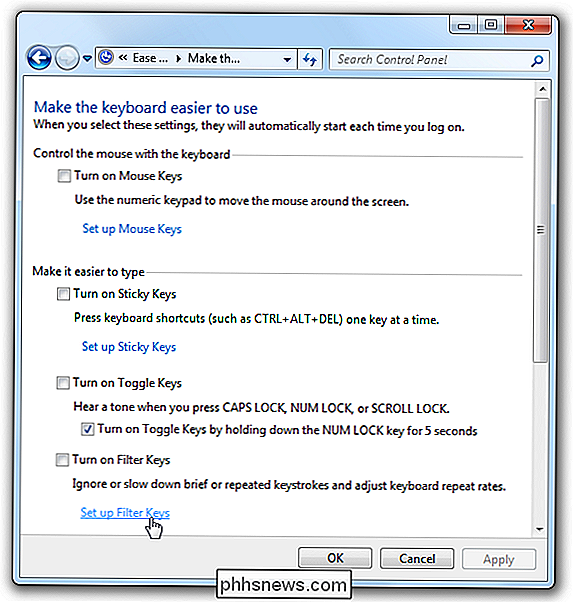
Filtertags uitschakelen Popup
Als u naar het instellingenscherm Filter Keys bent gegaan, verwijdert u het vinkje uit het selectievakje "Filtertoetsen inschakelen wanneer SHIFT wordt 8 seconden lang ingedrukt ".
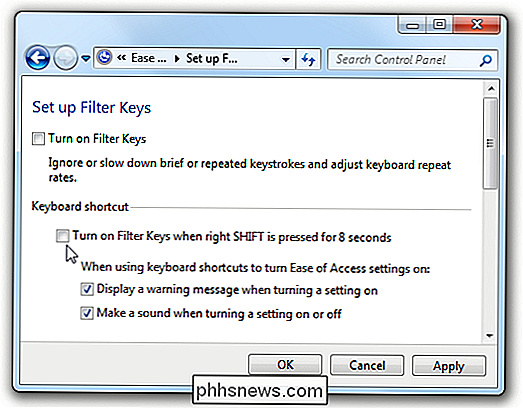
Hiermee wordt de irritante pop-up volledig uitgeschakeld.
Plaktoetsen pop-up uitschakelen
Als u de installatie voor plaktoetsen hebt gekozen, unche ck het vakje voor "Kleefknoppen inschakelen wanneer SHIFT vijf keer wordt ingedrukt".
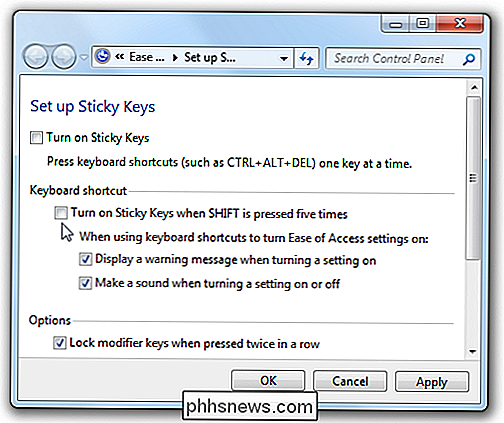
En dat zou de irritante pop-updialogen voor Windows 7 of Vista moeten uitschakelen. Windows XP-gebruikers vinden vergelijkbare snelkoppelingen onder Toegankelijkheid in het Configuratiescherm.

Afhankelijk van waar je je Nest Cam hebt ingesteld, ontvang je mogelijk meer meldingen dan je echt nodig hebt. Je kunt je Nest Cam-meldingen echter zo aanpassen dat je alleen die ontvangt waar je echt om geeft op momenten dat je ze nodig hebt. Je kunt kiezen wat voor soort meldingen je wilt, wanneer je ze wilt ontvangen, en hoe je ze wilt ontvangen.

Android-spelletjes spelen op uw tv met een Chromecast
De Google Chromecast is een fantastisch klein stukje technologie waarmee u verrassend veel dingen kunt doen met het relatief lage prijskaartje. Hoewel er speciale games zijn gemaakt met voor Chromecast, kun je je gewone Android-games ook vrij gemakkelijk spelen. VERBONDEN: Dus je hebt zojuist een Chromecast.



